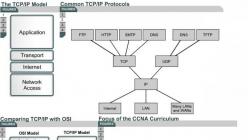Всем известно, что с помощью смартфонов в наше время не только совершаются звонки, но они активно используются для путешествий по Интернету. А потому при покупке нового гаджета многие сразу же стараются настроить его для серфинга по Сети. Если вы стали обладателем телефона Sony Xperia, и не знаете, как настраивается Интернет на нем, эта статья поможет в этом разобраться и сделать это самостоятельно. Настройка телефонов Sony Xperia окажется для вас вовсе не сложным делом.
Существует две возможности доступа к Интернету с телефона: с помощью мобильного Интернета 3G или через точки доступа Wi-Fi.
Предлагаем вам пошаговую инструкцию.
Настройка мобильного Интернета
Мобильный Интернет - штука удобная, потому что он всегда, что называется, под рукой. Если ваш телефон поддерживает Интернет 3G, то его нужно настроить в первую очередь. Купите SIM-карту, работающую в 3G-формате, активируйте ее (это можно сделать сразу же в салоне), а затем настройте Интернет на вашем смартфоне.
Для этого найдите пункт "Беспроводные сети" в меню "Настройки". Отметьте галочку Передача данных и выберите доступ APN. Выберите из предложенных операторов вашего, а если его в списке нет, то нужно создать новое подключение.
В зависимости от вашего оператора, вам нужно задать разные значения для нового подключения:
- для МТС - APN: internet.mts.ru; логин: mts; пароль: mts
- для Мегафон - APN: internet 3; логин: gdata 4; пароль: gdata
- для Beeline - APN: internet.beeline.ru; логин: beeline 4; пароль: beeline
Остальные поля здесь нужно оставить по умолчанию.
Настройка Wi-Fi
Можно также настроить доступ Wi-Fi на смартфонах Sony Xperia. В этом нет ничего сложного. Опять в меню "Настройки зайдите" в "Беспроводные сети" и отметьте галочку WiFi. После этого на экране вы увидите доступные подключения. Обратите внимание, что некоторые из них открытые - к ним можно подключаться без пароля, другие запрашивают пароль. При подключении к таким отметьте флажок запоминания пароля, чтобы каждый раз не вводить его заново.
Также можно настроить дополнительные опции WiFi. Для этого нужно зайти в меню его дополнительных настроек. Здесь можно задать вручную параметры для домена, шлюза, IP-адреса. Обратите внимание на пункт перехода WiFi в спящий режим - он позволяет задать, чтобы, когда телефон гаснет, Интернет отключался для экономии энергии батареи.
Еще много интересный статей по настройке телефона можно на этом сайте
Настройки gprs-интернет подойдут точно для телефонов Sony Ericsson k- и S-серии. Для W-серии .
Пароль (Password): beeline
Из списка учетных записей выделите созданную учетную запись GPRS Internet, нажмите на левую клавишу под надписью Измен. (Edit) на дисплее. Последовательно установите следующие параметры:
Точка доступа (APN): internet.beeline.ru
Имя пользователя (User id): beeline
Пароль (Password): beeline
Адрес IP (IP adress): <поле остается пустым>
Адрес DNS (DNS adress): <поле остается пустым>
<пропустите>
<пропустите>
Имя (Name): WEB-GPRS
<пропустите>
Номер порта (Port number): <пропустите>
Имя пользоват. (Username): <поле остается пустым>
Пароль (Password): >поле остается пустым>
Нажмите правую клавишу под надписью Сохр. (Save) на дисплее.
Выберите Параметры Java. Там выберите профиль, созданный во втором пункте
Sony Ericsson - МегаФон
1 этап. Создание учетной записи...
1. Войдите в меню аппарата. Выберите Параметры (Settings). Выберите вкладку Связь (Сonnectivity). Выберите Передача данных (Data comm.). Выберите Предпочт. обслуж (Prefferred service). Выберите GPRS и CSD (PS and CS),. Вернитесь из меню в режим ожидания.
2. Войдите в меню аппарата. Выберите Параметры (Settings). Выберите вкладку Связь (Сonnectivity). Выберите Передача данных (Data comm.). Выберите Уч. записи данных (Data accounts). Выберите Новая уч. запись (New account).
В разделе Тип доступа (Account type) выберите Данные GPRS (PS data).
Аппарат предложит ввести Имя: (Name учетной записи - введите GPRS Internet
Последовательно установите следующие параметры:
точка доступа: internet.msk <- Москва
<- для лайт
абонентов, Москва
точка доступа: internet.sib <- Сибирь
<- Урал
точка доступа: internet.mc <- Центральный регион
точка доступа: internet.nw <- Северо-западный регион
точка доступа: internet.kvk <- Северный Кавказ
<- Поволжье
точка доступа: internet.dv <- Дальний Восток
Имя пользователя (User id):
Пароль (Password):
точка доступа: internet.msk <- Москва
точка доступа: internet.ltmsk <- для лайт абонентов, Москва
точка доступа: internet.sib <- Сибирь
точка доступа: internet.ugsm <- Урал
точка доступа: internet.mc <- Центральный регион
точка доступа: internet.nw <- Северо-западный регион
точка доступа: internet.kvk <- Северный Кавказ
точка доступа: internet.volga <- Поволжье
точка доступа: internet.dv <- Дальний Восток
Имя пользователя (User id):
Пароль (Password):
Запрос регистрации (Login request): Откл. (Off)
Разреш. вызовы (Allow calls): Автоматически (Automatic)
Адрес IP (IP adress): <поле остается пустым>
Адрес DNS (DNS adress): <поле остается пустым>
Аутентификация (Authentication): Обычная (Normal)
Сжатие данных (Data compression): <пропустите>
Сжатие заголовк. (Header compr.): <пропустите>
Вернитесь из меню в режим ожидания.
2 этап. Настройка WEB-профиля...
Войдите в меню аппарата. Выберите Параметры (Settings). Выберите вкладку Связь (Сonnectivity). Выберите Парам. Интернет (Internet settings). Выберите Проф. Интернет (Internet profiles). Выберите Новый профиль (New profile). Заполните поля:
Имя (Name): WEB-GPRS
Подключ. через (Connect using): GPRS Internet - это учетная запись, созданная на 1-ом этапе.
Нажмите правую клавишу под надписью Сохр. (Save) на дисплее. Из списка профилей выделите созданный профиль WEB-GPRS и нажмите правую клавишу под надписью Функции (More) на дисплее. Выберите Параметры (Settings). Последовательно установите следующие параметры:
Подкл. через (Connect using): GPRS Internet
Режим интернет (Internet mode): Http
Прокси-сервер (Use proxy): Нет (No)
Адрес прокси (Proxy address): <пропустите>
Номер порта (Port number): <пропустите>
Имя пользоват. (Username): <поле остается пустым>
Пароль (Password): >поле остается пустым>
Нажмите правую клавишу под надписью Сохр. (Save) на дисплее.
3 этап. Настройка доступа из Java...
Sony Ericsson - МТС
1 этап. Создание учетной записи...
1. Войдите в меню аппарата. Выберите Параметры (Settings). Выберите вкладку Связь (Сonnectivity). Выберите Передача данных (Data comm.). Выберите Предпочт. обслуж (Prefferred service). Выберите GPRS и CSD (PS and CS),. Вернитесь из меню в режим ожидания.
2. Войдите в меню аппарата. Выберите Параметры (Settings). Выберите вкладку Связь (Сonnectivity). Выберите Передача данных (Data comm.). Выберите Уч. записи данных (Data accounts). Выберите Новая уч. запись (New account).
В разделе Тип доступа (Account type) выберите Данные GPRS (PS data).
Аппарат предложит ввести Имя: (Name учетной записи - введите GPRS Internet
Последовательно установите следующие параметры:
Пароль (Password): mts
Нажмите правую клавишу под надписью Сохр. (Save) на дисплее. Из списка учетных записей выделите созданную учетную запись GPRS Internet, нажмите на левую клавишу под надписью Измен. (Edit) на дисплее. Последовательно установите следующие параметры:
Точка доступа (APN): internet.mts.ru
Имя пользоват. (Username): mts
Пароль (Password): mts
Запрос регистрации (Login request): Откл. (Off)
Разреш. вызовы (Allow calls): Автоматически (Automatic)
Адрес IP (IP adress): <поле остается пустым>
Адрес DNS (DNS adress): <поле остается пустым>
Аутентификация (Authentication): Обычная (Normal)
Сжатие данных (Data compression): <пропустите>
Сжатие заголовк. (Header compr.): <пропустите>
Вернитесь из меню в режим ожидания.
2 этап. Настройка WEB-профиля...
Войдите в меню аппарата. Выберите Параметры (Settings). Выберите вкладку Связь (Сonnectivity). Выберите Парам. Интернет (Internet settings). Выберите Проф. Интернет (Internet profiles). Выберите Новый профиль (New profile). Заполните поля:
Имя (Name): WEB-GPRS
Подключ. через (Connect using): GPRS Internet - это учетная запись, созданная на 1-ом этапе. Нажмите правую клавишу под надписью Сохр. (Save) на дисплее. Из списка профилей выделите созданный профиль WEB-GPRS и нажмите правую клавишу под надписью Функции (More) на дисплее. Выберите Параметры (Settings). Последовательно установите следующие параметры:
Подкл. через (Connect using): GPRS Internet
Режим интернет (Internet mode): Http
Прокси-сервер (Use proxy): Нет (No)
Адрес прокси (Proxy address): <пропустите>
Номер порта (Port number): <пропустите>
Имя пользоват. (Username): <поле остается пустым>
Пароль (Password): >поле остается пустым>
Нажмите правую клавишу под надписью Сохр. (Save) на дисплее.
3 этап. Настройка доступа из Java...
Войдите в меню аппарата. Выберите Параметры (Settings). Выберите вкладку Связь (Сonnectivity). Выберите Парам. Интернет (Internet settings).
Sony ericsson - Tele2
1 этап. Создание учетной записи...
1. Войдите в меню аппарата. Выберите Параметры (Settings). Выберите вкладку Связь (Сonnectivity). Выберите Передача данных (Data comm.). Выберите Предпочт. обслуж (Prefferred service). Выберите GPRS и CSD (PS and CS),. Вернитесь из меню в режим ожидания.
2. Войдите в меню аппарата. Выберите Параметры (Settings). Выберите вкладку Связь (Сonnectivity). Выберите Передача данных (Data comm.). Выберите Уч. записи данных (Data accounts). Выберите Новая уч. запись (New account).
В разделе Тип доступа (Account type) выберите Данные GPRS (PS data).
Аппарат предложит ввести Имя: (Name учетной записи - введите GPRS Internet
Последовательно установите следующие параметры:
Имя пользоват. (Username):
Пароль (Password):
Нажмите правую клавишу под надписью Сохр. (Save) на дисплее. Из списка учетных записей выделите созданную учетную запись GPRS Internet, нажмите на левую клавишу под надписью Измен. (Edit) на дисплее. Последовательно установите следующие параметры:
Точка доступа (APN): internet.tele2.ru
Имя пользоват. (Username): <поле остается пустым>
Пароль (Password): <поле остается пустым>
Запрос регистрации (Login request): Откл. (Off)
Разреш. вызовы (Allow calls): Автоматически (Automatic)
Адрес IP (IP adress): <поле остается пустым>
Адрес DNS (DNS adress): <поле остается пустым>
Аутентификация (Authentication): Обычная (Normal)
Сжатие данных (Data compression): <пропустите>
Сжатие заголовк. (Header compr.): <пропустите>
Вернитесь из меню в режим ожидания.
2 этап. Настройка WEB-профиля...
Войдите в меню аппарата. Выберите Параметры (Settings). Выберите вкладку Связь (Сonnectivity). Выберите Парам. Интернет (Internet settings). Выберите Проф. Интернет (Internet profiles). Выберите Новый профиль (New profile). Заполните поля:
Имя (Name): WEB-GPRS
Подключ. через (Connect using): GPRS Internet - это учетная запись, созданная на 1-ом этапе.
Нажмите правую клавишу под надписью Сохр. (Save) на дисплее. Из списка профилей выделите созданный профиль WEB-GPRS и нажмите правую клавишу под надписью Функции (More) на дисплее. Выберите Параметры (Settings). Последовательно установите следующие параметры:
Подкл. через (Connect using): GPRS Internet
Режим интернет (Internet mode): Http
Прокси-сервер (Use proxy): Нет (No)
Адрес прокси (Proxy address): <пропустите>
Номер порта (Port number): <пропустите>
Имя пользоват. (Username): <поле остается пустым>
Пароль (Password): >поле остается пустым>
Нажмите правую клавишу под надписью Сохр. (Save) на дисплее.
3 этап. Настройка доступа из Java...
Войдите в меню аппарата. Выберите Параметры (Settings). Выберите вкладку Связь (Сonnectivity). Выберите Парам. Интернет (Internet settings).
Выберите Параметры Java. Там выберите профиль, созданный во втором пункте...
Sony Xperia: как настроить интернет?

Настройку подключения параметров интернета на телефонах Sony серии Xperia производитель рекомендует проводить вручную. Рассмотрим, как подключить и настроить интернет на Sony Xperia.
Загрузка параметров сети
Для того чтобы правильно настроить интернет на Sony Xperia, необходимо загрузить параметры подключения к сети. Для этого нужно:
- В главном меню выбрать «Параметры».
- После чего перейти в пункт «Sony Ericsson» и выбрать «Загрузить параметры». Выберите своего оператора связи и нажмите «ОК».
- Теперь вы можете переходить к настройке параметров сети. Снова выберите в главном меню «Параметры», далее нажмите на кнопку команды «Беспроводная связь и сети», после чего перейдите в меню «Мобильные сети» и выберите «Имя точки доступа».
- Нажмите на кнопку «Меню», выберите новую точку доступа, введите имя точки и нажмите «Создать».
- Нажмите команду «APN», введите имя точки доступа и нажмите «ОК».
Также вам потребуется внести и другую информацию, например, ваш почтовый адрес, ваше имя, фамилию, отчество и другие параметры. Сохраните внесенные изменения. Если у вас возникли проблемы с настройками связи, вы можете обратиться к своему оператору для повторной отправки настроек.
Подключение к беспроводной сети
Если вы хотите подключаться к интернету через модуль wi-fi, то вам нужно настроить подключение к сети через wi-fi.
- Для этого зайдите в главном меню в «Параметры» и выберите «Беспроводное подключение к сети».
- Выберите «Параметры wi-fi», отметьте галочкой пункт «wi-fi» и вы увидите доступные сети.
- Чтобы ваш телефон мог быть идентифицирован wi-fi точкой, вам нужно найти в настройках телефона «МАС-адрес» и ввести его в компьютер с целью разрешить доступ вашего устройства к wi-fi точке.
Если после выхода из спящего режима ваш телефон не обнаруживает wi-fi точку, вам необходимо зайти в меню «Параметры wi-fi» и нажать на «Дополнительные функции». В «Дополнительных функциях» вы можете установить так называемые правила сна, в которых вы можете задать автоматическое обнаружение wi-fi точки.
Если вы не хотите, чтобы ваш телефон был привязан к одному ip-адресу, то в «Дополнительных настройках» вам нужно отключить привязку к статическому ip-адресу. Тогда ваш телефон будет обнаруживать свободную сеть с наилучшим сигналом и автоматически подключаться к ней. Не забудьте сохранять изменения каждый раз, когда выходите из меню.
Ознакомьтесь со списком статей
Для отправки мультимедийных сообщений или подключения к Интернету в отсутствие доступной сети Wi-Fi необходимо иметь работающее подключение для передачи мобильных данных с верными настройками Интернета и MMS. Воспользуйтесь следующими советами.
- Для большинства мобильных сетей и операторов параметры Интернета и MMS предварительно настроены на устройстве. Так что вы можете сразу начать использовать Интернет и отправлять мультимедийные сообщения.
- Эти параметры можно загрузить с помощью Wi-Fi.
- Вы можете в любое время вручную добавить, изменить или удалить настройки Интернета и MMS на устройстве. Если вы по ошибке удалите или измените настройку Интернета или MMS, загрузите ее повторно.
- Если не удается получить доступ к Интернету по мобильной сети или не работают услуги передачи мультимедийных сообщений даже после успешной загрузки параметров Интернета и MMS на устройство, см. советы по устранению неполадок , связанных с покрытием сети, мобильными данными и MMS.
- Режим предпочтительного расхода аккумулятора STAMINA позволяет снизить расход энергии аккумулятора устройства. Когда он включен, передача мобильных данных при выключенном экране приостанавливается. Если при этом возникают проблемы с установкой соединения, попробуйте вывести некоторые приложения и службы из режима паузы или временно отключите режим STAMINA.
- Если устройством пользуется несколько человек, только владелец, то есть основной пользователь, может загрузить настройки Интернета и передачи сообщений через меню настроек. Однако загруженные настройки применяются ко всем пользователям.
Загрузка параметров Интернета и MMS
Если не удается загрузить параметры на ваше устройство, проверьте мощность сигнала мобильной сети. Переместитесь на открытое пространство или подойдите к окну, а затем повторите попытку. |
Sony Xperia — смартфон на базе операционной системы Android или Windows Mobile. И если с настройкой интернета на Андроиде, как правило, вопросов у пользователей не возникает, то с Windows Mobile на первый взгляд все кажется гораздо сложнее. Меню этих смартфонов довольно непривычно, поэтому у новоиспеченных владельцев Сони часто возникает вопрос «Как настроить интернет на Sony Xperia?».
В этой статье я подробно расскажу как вручную настроить интернет на смартфонах Сони Иксперия, если вдруг вы не получили автоматические настройки от своего оператора или они не работают.
Ручная настройка мобильного интернета на Sony Xperia происходит в три этапа:
Этап первый — создание точки доступа APN
Откройте меню «Настройки» и выберите пункт «Сеть и беспроводная связь» , затем «Сотовая сеть и SIM-карта» → «Параметры SIM-карты» → «Точка интернет-доступа» - выберите пункт «Добавить точку доступа интернет» .
Здесь нужно заполнить несколько полей: «Точка доступа», «Имя пользователя» и «Пароль» . Какие именно параметры следует вводить, зависит от вашего оператора связи:
- МТС:
Точка доступа: internet.mts.ru
Имя пользователя: mts
Пароль: mts - Мегафон:
Точка доступа: internet
Пароль: оставьте пустым - Билайн:
Точка доступа: internet.beeline.ru
Имя пользователя: beeline
Пароль: beeline - Теле2:
Точка доступа: internet.tele2.ru
Имя пользователя: оставьте пустым
Пароль: оставьте пустым - Йота:
Точка доступа: internet.yota
Имя пользователя: оставьте пустым
Пароль: оставьте пустым - Ростелеком:
Точка доступа: internet.rt.ru
Имя пользователя: оставьте пустым
Пароль: оставьте пустым - Киевстар (предоплата):
Точка доступа: www.ab.kyivstar.net
Имя пользователя: оставьте пустым
Пароль: оставьте пустым - Киевстар (контракт):
Точка доступа: www.kyivstar.net
Имя пользователя: оставьте пустым
Пароль: оставьте пустым - Лайф:
Точка доступа: internet.life.com.by
Имя пользователя: оставьте пустым
Пароль: оставьте пустым
При создании интернет-точки доступа обязательно нужно дать ей название, иначе все остальные введенные данные не сохранятся! Название точки доступа APN следует указать в поле «Имя профиля» . Оно может быть произвольным (например, Internet MTS или I-net MTS), главное - чтоб вы сами потом не запутались и понимали для чего предназначена данная точка доступа.
После того, как вы ввели все необходимые параметры для подключения к мобильному интернету, сохраните созданный профиль и установите флажок напротив него, сделав его активным.
Этап второй — включаем передачу данных
Теперь следует убедиться, что смартфону разрешена передача мобильных данных. Для этого зайдите в «Настройки» → «Сеть и беспроводная связь» → «Сотовая сеть и SIM-карта» и включите передачу данных, передвинув ползунок в положение «включено».
Этап третий — перезагрузка смартфона
Этот шаг необходим, чтобы все изменения вступили в силу и вы смогли пользоваться мобильным интернетом. Выключите и снова включите устройство. Готово! Вы настроили интернет на Сони Иксперия!